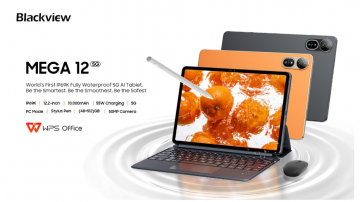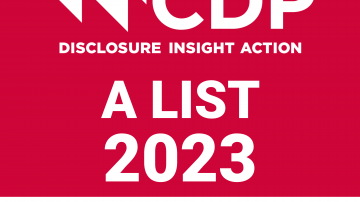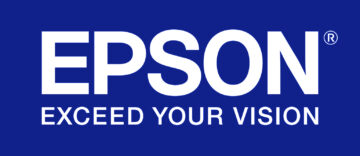Najhitrejši možen vnos slike v Word
Kako vstavljate slike v Word? Kliknete v meni Insert > Picture (Vstavi > Slika)? Ali pa odprete sliko v grafičnem programu in jo skozi odlagališče (clipboard) prilepite v Word? No, za vas imamo koristen nasvet, sploh če se potreba po vstavljanju točno določene slike venomer ponavlja. Rešitev je v Wordovi funkciji samodejnega popravljanja (Autocorrect).
Postopek je sledeč. Na kakršenkoli način vstavite tipsko sliko v Word (npr. logotip, ki ga pogosto uporabljate v svojih dopisih, lahko je to tudi vaš poskeniran podpis). Sedaj označite sliko in kliknite v meni Tools > AutoCorrect Options (Orodja > Možnosti samopopravkov). V zavihku AutoCorrect (Samopopravki) boste opazili, da se je del slike izrisal. Vse, kar morate storiti, je, da v polje Replace (Nadomesti) vpišete magično besedo, s katero želite vstavljati sliko, npr. “slika” ali pa “podpis”.
Vse skupaj potrdite in naredite kratek test. Odprite nov Word dokument in vtipkajte besedo ter pritisnite preslednico ali Enter. Jupi!!
Prijavi napako v članku